[Teljes áttekintés] Melyek a legjobb videó metaadat-szerkesztők az asztalon
A videó metaadatai sokféleképpen segíthetnek; kiváló példa a fájl elrendezése az idő és a dátum, a szerzők, a fájlméret és még sok más szerint; alapvetően szervezni. Bár a metaadatok minden médiafájlban megtalálhatók, bizonyos okokból szerkesztenünk kell őket. Azonban nehéz feladat lehet kiválasztani, hogy melyiket érdemes használni, mert rengeteg metaadat-szerkesztő található a piacon. Ezért, hogy csökkentse ezt a terhet, segítsen áttekinteni a különböző szerkesztőket az adatokhoz, amelyeket a piacon talál, és amelyek csak kiválóságot nyújtanak. Minden részletet és eszközt alaposan ellenőrizze, hogy őszinte áttekintést nyújthasson az egyes szoftverekről. Nézzünk további információkat az első öttel kapcsolatban videó metaadat-szerkesztők számíthatsz rá.

1. rész. 5. Asztali offline módban elérhető legjobb videó-metaadat-szerkesztők
Video Converter Ultimate [Erősen ajánlott]
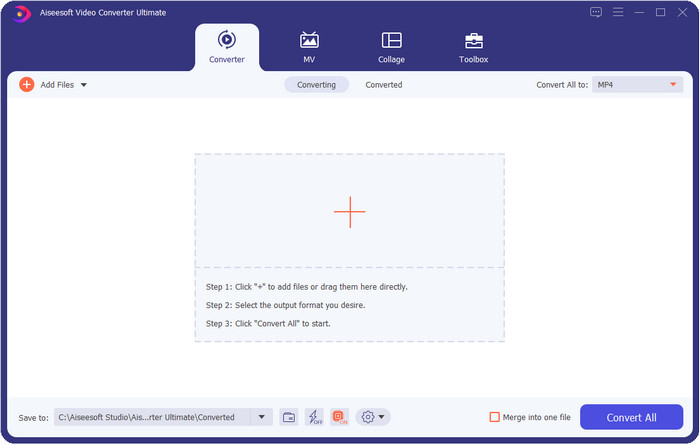
Kompatibilis operációs rendszer: Windows, Mac és Linux
Video Converter Ultimate a legjobb videó metaadat-szerkesztő a fájlban lévő metaadatok megtekintéséhez, eltávolításához és szerkesztéséhez. Ez a metaadat-szerkesztő nem az a szokásos szerkesztő, amelyet használhat, mert olyan funkciók teljes csomagja, amelyeket rövid időn belül gyorsan elsajátíthat. Ezzel az eszközzel sok csodálatos dolgot adhat hozzá metaadataihoz, például megjegyzéseket, képborítót, évszámot, műfajt, ha zene, és még sok mást kevesebb mint egy másodperc alatt. Szeretné tudni, mi lep meg minket az eszközzel? A többi szoftverrel ellentétben ezek másolatot készítenek a szerkesztett fájlról, ami nem helybarát. De ha ezt az eszközt használja, a végső eszközre feltöltött fájl nem hoz létre másolatot, és a hozzáadott metaadatokat alkalmazza ugyanahhoz a fájlhoz, amelyet hozzáadott; helybarát. Sőt, ha teljes körű eszközre van szüksége, ez a tökéletes választás minden olyan felhasználó számára, akinek metaadat-nézegetőre van szüksége Mac és Windows rendszeren.
Előnyök
- Több formátumot támogat, amelyekre feltölthet, például MP4, MKV, AVI, FLV, MP3 és több mint 1000 médiaformátum a metaadatok egyszerű módosításához vagy eltávolításához.
- Lehetővé teszi bármely felhasználó számára, hogy könnyen szerkeszthesse a metaadatokat.
- Windows és Mac felhasználók számára a legjobb választás, ha letöltik ezt a metaadat-szerkesztőt a meghajtójukra.
- Könnyen eltávolíthatja a több fájlból álló metaadatokat néhány kattintással.
Hátrányok
- Az eszköz megvásárlása és letöltése elengedhetetlen, de minden fillért és számítógép-meghajtót megér.
ExifTool
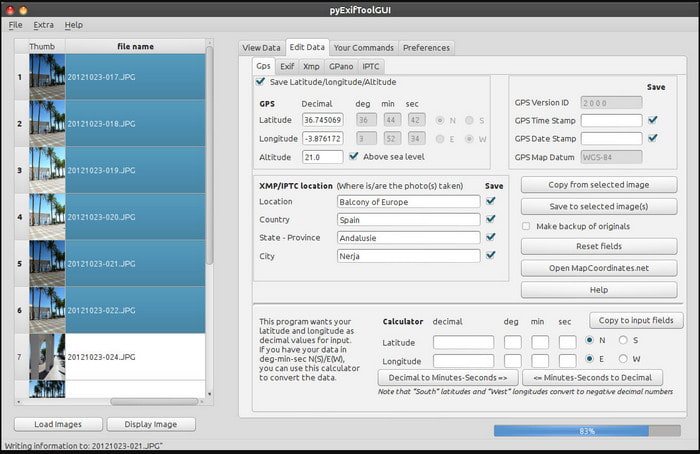
Kompatibilis operációs rendszer: Windows, Mac és Unix
ExifTool egy jól ismert videó metaadat-szerkesztő Windows, Mac és Unix rendszeren, amelyhez ingyenesen hozzáférhet. Számos videó- és képformátumot támogat a metaadatok módosításához vagy eltávolításához. Ezenkívül ez az eszköz lehetővé teszi több metaadat szerkesztését különböző fájlokon egyidejűleg. A listán szereplő többi szerkesztővel ellentétben láthatjuk, hogy sok minden történik ezzel az eszközzel; így ha még nem szerkeszti a metaadatokat, időre lesz szüksége az eszköz megértéséhez.
Előnyök
- Ingyenesen letölthető.
- Könnyen szerkesztheti és megtekintheti a metaadatokat.
Hátrányok
- Az interfész és az opciók használata zavaros.
Metaadatok++
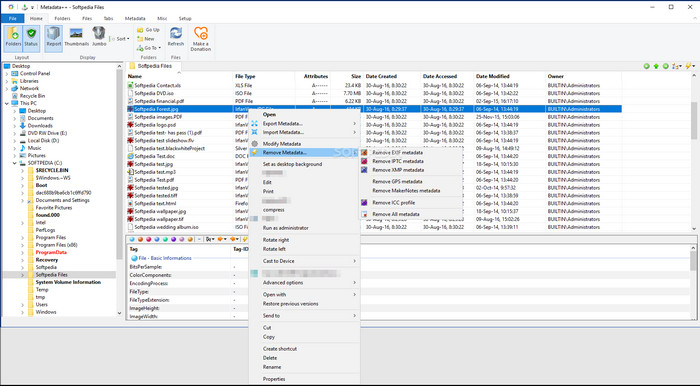
Kompatibilis operációs rendszer: Ablakok
Ha a Windows nyílt forráskódú videó metaadat-szerkesztőjére szeretne támaszkodni, használhatja Metaadatok++. Ezzel az eszközzel gyorsan hozzáadhatja vagy eltávolíthatja a fájl metaadatait gyorsbillentyűk használatával, hogy elkerülje a gyakori egérhasználatot. A szerkesztő azonban nem olyan hatékony, mint a többi ebben a listában, de továbbra is számíthat erre az eszközre, ha használni szeretné.
Előnyök
- Gyorsbillentyűk állnak rendelkezésre a metaadatok gyors szerkesztéséhez.
- Könnyen hozzáadhat metaadatokat azokhoz a fájlokhoz, amelyek még nincsenek meg.
- Ingyenesen letölthető Windows alatt.
Hátrányok
- A GUI elavult.
- Túl sok funkciót kell megérteni, mielőtt használni kezdené őket.
MyMeta
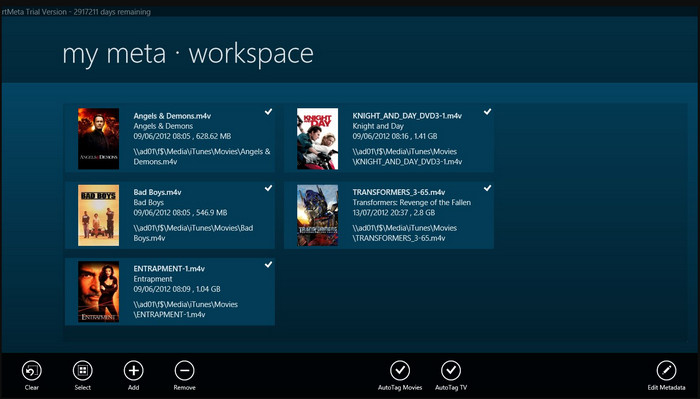
Kompatibilis operációs rendszer: Ablakok
MyMeta egy videó metaadat-szerkesztő, amellyel azonnal szerkesztheti az MP4, M4V és MOV fájlokat. Ez az eszköz olyan funkcióval rendelkezik, amely automatikusan létrehozza a metaadatokat és a borítót az interneten elért eredmények alapján. Ezenkívül ezt az eszközt használhatja a fájlok címkézésére az információknak megfelelően. Bár az eszköz nagyszerű, az eszköz által támogatott formátum csak MP4, M4v és MOV.
Előnyök
- Könnyen kezelhető.
- Az automatikus címke segítségével néhány kattintással átmásolhatja egy adott fájl metaadatait.
- Rendes GUI.
Hátrányok
- Csak az MP4, M4V és MOV fájlokat támogatja. Tehát ha más formátumot próbál feltölteni ide, az nem támogatott.
- Egyes funkciók nem felelnek meg a felhasználó igényeinek.
VLC Media Player
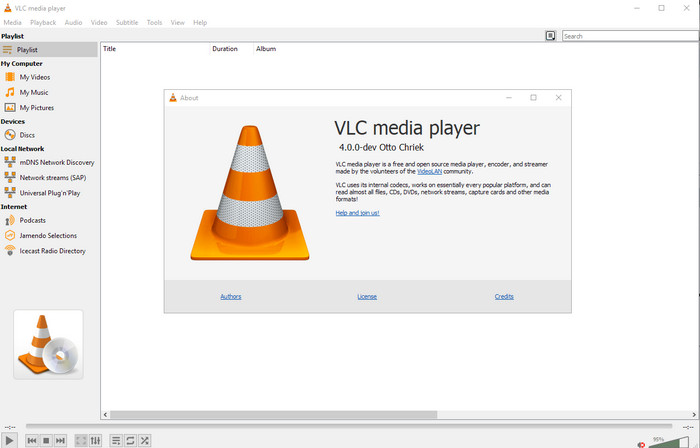
Kompatibilis operációs rendszer: A Windows Mac Linux
VLC Media Player médiafájlok lejátszására készült, de a nyílt forráskódú videó metaadat-szerkesztővel is szerkesztheti a fájl metaadatait. Mint mondtuk, a formátumok széles skáláját könnyedén le tudja játszani különböző kodekkel minden platformon, amelyre csak gondolhat, mivel ez egy csúcsminőségű videólejátszó. Bár más fájlformátumokat is le tud játszani, a metaadatok szerkesztésénél támogatott fájl korlátozott, és nem olyan széles, mint a másik említett eszköz.
Előnyök
- Letölthető nyílt forráskódú metaadatszerkesztő.
- Felhasználóbarát.
- Minden operációs rendszerben elérhető.
Hátrányok
- Támogatja az átlagos formátumot a feltöltéshez.
- Az eszköz grafikus felhasználói felülete elavult.
2. rész. Összehasonlító táblázat a Video metaadat-szerkesztőről
| Jellemzők | Video Converter Ultimate [Erősen ajánlott] | ExifTool | Metaadatok++ | MyMeta | VLC Media Player |
| Metaadatok hozzáadása és eltávolítása |  |  |  |  |  |
| Felhasználóbarát |  |  |  |  |  |
| Támogatja a széles körű formátumokat |  |  |  |  |  |
| A legjobb választás kezdőknek |  |  |  |  |  |
| Kötegelt metaadatok szerkesztése |  |  |  |  |  |
3. rész: Metaadatok hozzáadása, eltávolítása és szerkesztése az erősen javasolt metaadat-szerkesztővel
Ha úgy döntött, hogy használja a Video Converter Ultimate videó metaadat-szerkesztőjeként azt javasoljuk, hogy kövesse az alábbi lépéseket. Minden további nélkül tartsuk a tempónkat, és kezdjük el használni a végső eszközt erre a végső feladatra.
1. lépés. Töltse le az eszközt az alábbi letöltés gombra kattintva; válassza ki, hogy Windowst vagy Macet használ. A letöltési folyamat után kattintson a fájlra az azonnali telepítéshez, majd indítsa el, ha minden készen van.
Ingyenes letöltésWindows 7 vagy újabb verzióhozBiztonságos letöltés
Ingyenes letöltésMacOS 10.7 vagy újabb verzió eseténBiztonságos letöltés
2. lépés. Az eszköz elindítása után kattintson a gombra Eszköztár szakaszt, és alatta keresse meg a Média metaadat-szerkesztő; kattintson rá, mielőtt a következő lépésre lépne.
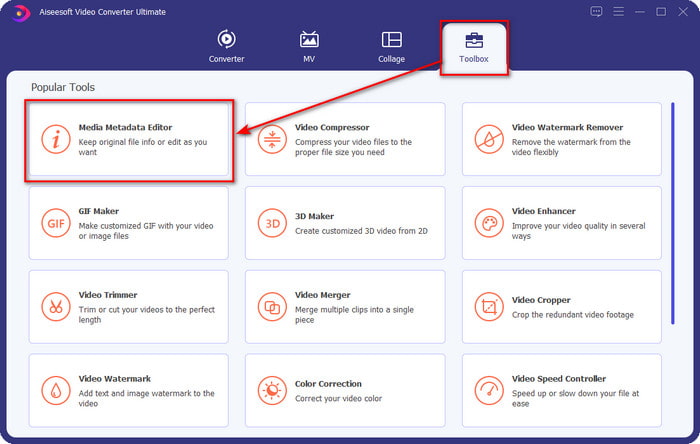
3. lépés Illessze be a fájlt a gombra kattintva + ikonra, és egy mappa jelenik meg a képernyőn, válassza ki azt a médiafájlt, amelynek metaadatait szerkeszteni szeretné, és nyomja meg a gombot Nyisd ki.
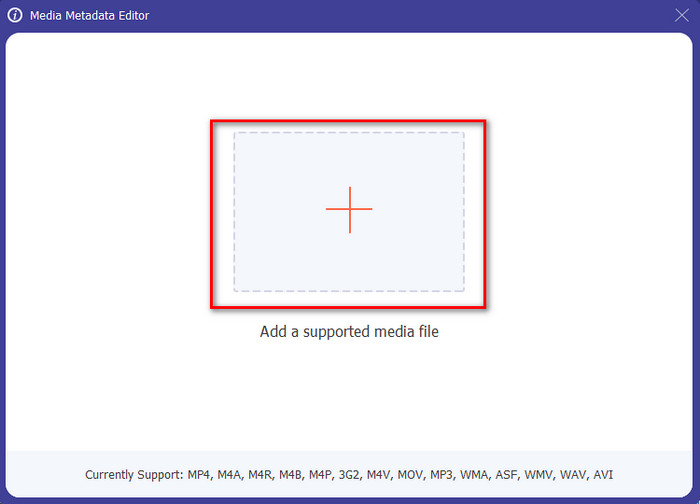
4. lépés A képernyőn megjelenő új ablakban szerkesztheti, eltávolíthatja és hozzáadhatja a metaadatokat szövegdobozok bemutatott. Ha most elégedett a metaadatokkal, kattintson Megment hogy alkalmazza a metaadatokat a fájlon. Könnyű peasy, nem? Nos, erre képes a végső.
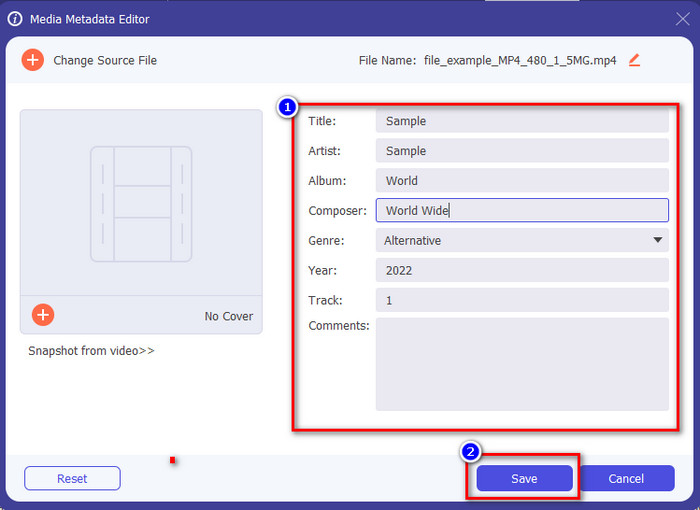
4. rész. GYIK a Video Metaadat Editorről
Megnézhetem a metaadatokat online?
Igen, az FVC Free Video Converter Online segítségével online megtekintheti a videó metaadatait; kövesse az alábbi lépéseket, hogy megtudja, hogyan tekintheti meg. Először kattintson a link új lap megnyitásához a böngészőben; ez a hivatkozás automatikusan az FVC-átalakító online hivatalos webhelyére kerül. Ezután kattintson Fájlok hozzáadása az átalakításhoz; ha először használja, akkor le kell töltenie az indítót, és a telepítéshez kattintson a fájlra. Kattintson újra, és ezúttal egy számítógépes mappa jelenik meg, válassza ki a metaadatokat megtekinteni kívánt fájlt, majd nyomja meg a Megnyitás gombot a folytatáshoz. Egy új ablak jelenik meg a képernyőn; kattintson az i ikonra, és most megtekintheti a videó metaadatait.
Melyek a metaadatok részei?
Metaadatok különböző típusú információkat tartalmaz a médiafájlról: a szerző neve, kompozíciója, helye, beállításai, a használt eszköz, dátum, idő, műfaj, ha az zene, kép és még sok más. De legtöbbször a metaadatok attól függnek, hogy miről szól a fájl; ha a fájl hangoskönyv, az különbözik a videofájltól.
Az ID3 a metaadatok mintája?
Az ID3 egy metaadattároló, amely az MP3 médiafájlokon látható; alapvetően hangfájlokon.
Következtetés
A cikkben bemutatott szoftver segítségével megtekintheti, szerkesztheti, hozzáadhatja vagy távolítsa el a videó metaadatait, még akkor is, ha nincs elég ismerete a metaadatokról. Most, hogy megvan az 5 legjobb szerkesztő a piacon, itt az ideje, hogy kiválassza, melyik eszköztől függjön ehhez a feladathoz. Ha úgy érzi, hogy bizonytalan, javasoljuk, hogy használja a Video Converter Ultimate sok ok miatt. A többi eszközzel ellentétben ez a szoftver néhány másodpercen belül képes elvégezni ezt a feladatot. Ha még mindig nem hiszi el, amit mondunk, le kell töltenie az eszközt, hogy kipróbálhassa, és megtekintse az eszköz által kínált egyéb dolgokat.



 Video Converter Ultimate
Video Converter Ultimate Screen Recorder
Screen Recorder


